电脑内存充足但运行卡顿黑屏如何处理?
- 电脑攻略
- 2025-03-29
- 8
在电脑使用过程中,即便是内存(RAM)充足,用户也可能会遇到系统运行卡顿,甚至黑屏崩溃的问题。这种现象往往令人困惑,特别是对于不太懂技术的用户来说。本文将详细介绍电脑内存充足但出现卡顿黑屏情况的原因及处理方法,并提供一系列实用的解决方案确保你的电脑运行流畅如初。
电脑卡顿黑屏的原因分析
在深入了解解决方案之前,我们需要分析导致这一问题的可能原因。了解背后的原因能帮助我们更有效地解决卡顿黑屏的问题。
1.系统资源占用过高:即便内存容量足够,运行中的程序可能会占用过多的CPU资源,导致系统处理速度变慢。
2.驱动程序问题:过时或不兼容的驱动程序可能会导致系统不稳定,尤其是显卡驱动。
3.硬件冲突:硬件冲突,如内存条之间不兼容或存在其他硬件故障,也会导致系统不稳定。
4.病毒感染:恶意软件或病毒可能会在后台运行,消耗大量系统资源,引起系统卡顿甚至黑屏。
5.硬盘问题:硬盘性能下降或存在坏道,以及系统文件损坏都可能导致运行卡顿和黑屏。
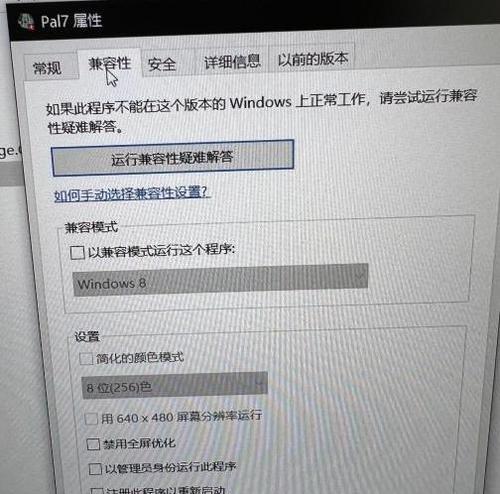
处理电脑卡顿黑屏的步骤
步骤一:检查系统资源占用情况
1.打开任务管理器(Ctrl+Shift+Esc)查看当前运行中的程序和进程。
2.查看CPU和内存的使用率,注意是否有异常高的使用情况。
3.如果发现特定程序占用异常资源,考虑结束任务或重新启动电脑。
步骤二:更新或重新安装驱动程序
1.访问设备管理器查找是否有任何设备带有黄色感叹号。
2.更新所有过时的驱动程序,特别是显卡驱动。
3.卸载并重新安装驱动程序以确保没有损坏或冲突的文件。
步骤三:诊断硬件问题
1.使用硬件诊断工具(如Windows内置的故障排除和内存诊断工具)检测硬件问题。
2.尝试重新安装内存条,确保它们在主板上的安装正确无误。
3.如有可能,逐步更换硬件组件以排除故障硬件。
步骤四:检查病毒
1.运行杀毒软件全面扫描电脑。
2.使用系统还原功能,将电脑恢复到病毒侵害前的状态。
3.对系统进行深度清理,移除所有检测到的威胁。
步骤五:硬盘检测与修复
1.使用系统工具如chkdsk命令检查硬盘错误。
2.如果有坏道或者硬盘性能下降严重,考虑使用硬盘修复工具或更换硬盘。
3.确保系统盘有足够空间,运行碎片整理程序优化硬盘性能。
步骤六:系统维护和优化
1.定期清理系统垃圾文件和临时文件。
2.调整视觉效果和启动项,关闭不必要的后台服务。
3.定期备份重要数据,以便在系统出现问题时能够快速恢复。
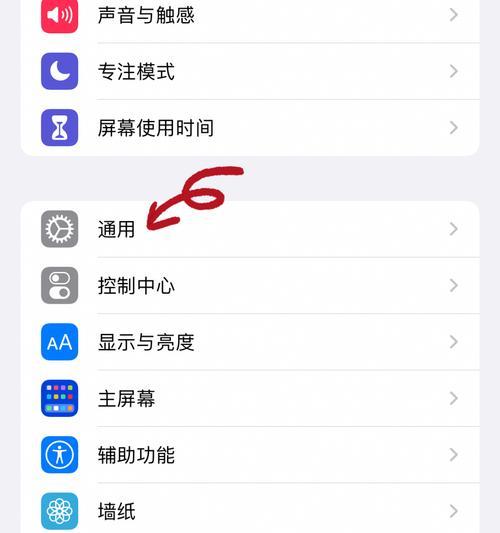
多角度拓展与实用技巧
背景信息
了解电脑运行卡顿和黑屏的根本原因,不仅有助于问题的即时解决,还可以帮助用户进行日常预防。定期维护电脑系统,保持良好的使用习惯,可有效降低此类问题的发生概率。
常见问题解答
Q1:电脑卡顿黑屏后重启是否会对硬件造成损害?
A1:偶尔的重启一般不会对硬件造成损害,但频繁发生卡顿黑屏问题需要及时找出并解决根本原因。
Q2:重装系统是解决卡顿黑屏的万能方案吗?
A2:重装系统可以解决大部分软件层面的问题,但对于硬件故障则无效。在考虑此方案前,务必先检查硬件。
Q3:如何预防系统卡顿黑屏?
A3:做到定期系统更新、安装可靠的防病毒软件、避免安装过多启动项和后台运行程序,可以有效预防卡顿黑屏现象。

结语
通过上述步骤的逐步检查和操作,相信你已经能够有效地处理电脑内存充足但运行卡顿黑屏的情况。每一步我们都尽量提供了详实的操作指导,同时考虑到不同用户的操作习惯和理解能力,力求让文章内容既深入又浅出。如果你已经按照本文的指导步骤操作,但问题仍未得到解决,建议联系专业技术支持人员进行进一步检查和维修。记住,保持系统良好运行的关键在于定期的维护和检查,愿你的电脑性能如其所愿,始终稳定高效。
版权声明:本文内容由互联网用户自发贡献,该文观点仅代表作者本人。本站仅提供信息存储空间服务,不拥有所有权,不承担相关法律责任。如发现本站有涉嫌抄袭侵权/违法违规的内容, 请发送邮件至 3561739510@qq.com 举报,一经查实,本站将立刻删除。
上一篇:手机防摔拍照功能如何开启?